Anleitung zum Aktivieren der Anrufaufzeichnung auf Huawei Mate 10 und Mate 10 Pro
Android Tipps & Tricks / / August 05, 2021
Das Huawei Mate 10 und das Mate 10 Pro sind Flaggschiff-Smartphones von Huawei, die 2017 und währenddessen veröffentlicht wurden Es handelt sich um großartige Geräte mit spektakulären Funktionen und einem großartigen Design. Sie können keine Anrufe aufzeichnen Sie. Viele Android-Geräte verfügen standardmäßig über die Fähigkeit, laufende Telefonanrufe aufzuzeichnen. Leider sind diese nicht vorhanden Standardmäßig müssen Sie auf dem Mate 10 und Mate 10 Pro Anwendungen von Drittanbietern herunterladen, um dies zu genießen Funktion. Nun, das war vorher so badmania98, Senior Member des XDA Developers Forum, hat einen Weg gefunden, die Anrufaufzeichnungsfunktion auf den Huawei Mate 10-Smartphones zu aktivieren. In diesem Artikel werde ich Ihnen zeigen, wie Sie die Anrufaufzeichnung auf Huawei Mate 10 und Mate 10 Pro einfach aktivieren können.

Mit diesem Handbuch müssen Sie keine Drittanbieter-App installieren, um laufende Telefonanrufe auf Ihren Huawei Mate 10- und Mate 10 Pro-Smartphones erneut aufzuzeichnen.
Was du brauchst
- HwCallRecorder.zip (24 MB) Herunterladen.
- Datei-Explorer-Anwendung mit Root-Steuerung. ich empfehle Root Explorer von Speed Software.
- Bootloader und Root-Zugriff freigeschaltet. Hier ist eine Anleitung Informationen zum Entsperren des Bootloaders auf Huawei Mate 10 und Mate 10 Pro. (Bonusführer).
Prozess
- Laden Sie die obige HwCallRecorder-Zip-Datei herunter und extrahieren Sie sie auf Ihren PC.
- Schließen Sie Ihren Mate 10 / Pro über ein USB-Kabel an Ihren PC an und übertragen Sie den HwCallRecorder zu Ihrem Telefon.
- Öffnen Sie eine Datei-Explorer-Anwendung mit Root-Zugriff (z. B. Root-Explorer) auf Ihrem Telefon und kopieren Sie die HwCallRecorder Ordner zum /system/app Pfad im Stammordner Ihres Geräts.
- Legen Sie die Berechtigungen des HwCallRecorder-Ordners wie unten gezeigt fest.
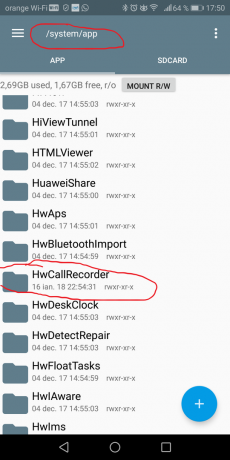
- Öffnen Sie den Ordner und legen Sie die Berechtigungen für die untergeordneten Ordner und Dateien wie unten gezeigt fest.
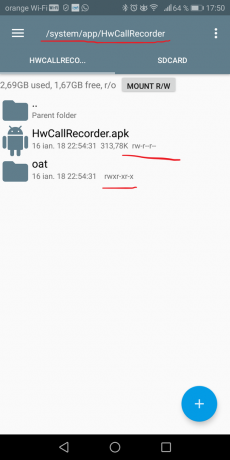

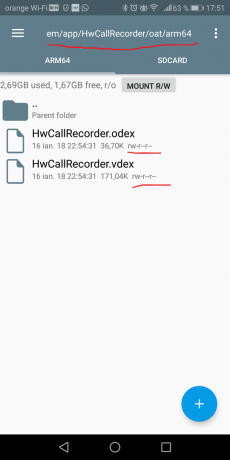
- Schließen Sie die Datei-Explorer-Anwendung.
- Starten Sie die Telefon-App auf Ihrem Mate 10 / Pro.
- Öffnen Sie das Überlaufmenü (tippen Sie auf die drei Punkte rechts auf dem Bildschirm).
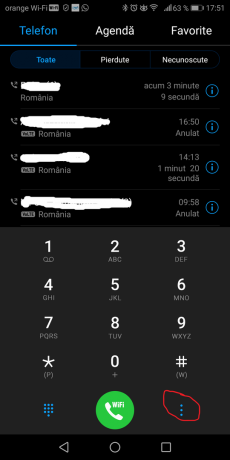
- Klicken die Einstellungen.
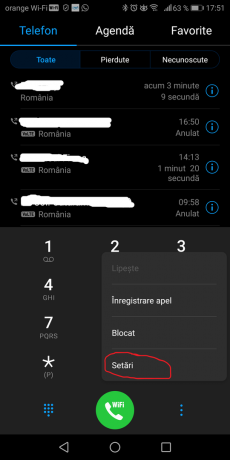
- Finden Sie die Automatische Aufzeichnung von Anrufen Option und klicken Sie darauf.
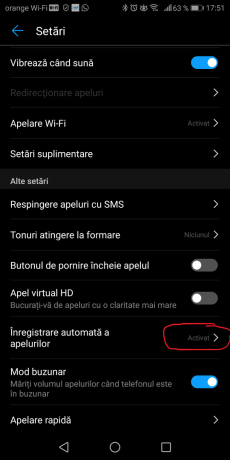
- Schalten Sie die Automatische Aufzeichnung von Anrufen Option ein.
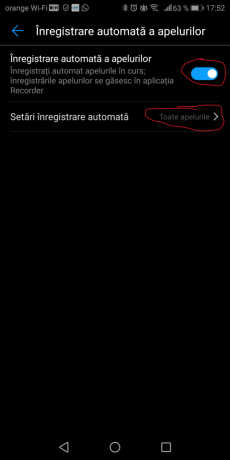
- Klicken Sie im selben Bildschirm auf Einstellungen automatische Aufzeichnung Möglichkeit.

- Wählen Alle Anrufe oder Zahlen von der Liste.
- Sie haben die automatische Anrufaufzeichnung auf Ihrem Huawei Mate 10 und Mate 10 Pro erfolgreich aktiviert.
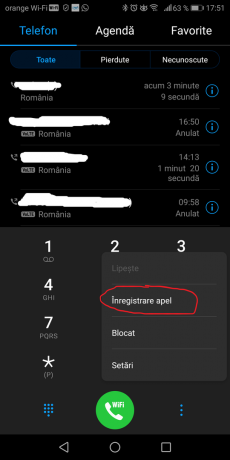

Um auf Ihre aufgezeichneten Anrufe zuzugreifen und sie abzuhören, öffnen Sie die Telefon-App, öffnen Sie das Überlaufmenü und klicken Sie auf Aufzeichnungen aufrufen Möglichkeit.


![Laden Sie MIUI 11.0.5.0 Global Stable ROM für Mi Note 10 herunter [V11.0.5.0.PFDMIXM]](/f/1b22054183cd4aaffd4b1f19c3103d8c.jpg?width=288&height=384)
